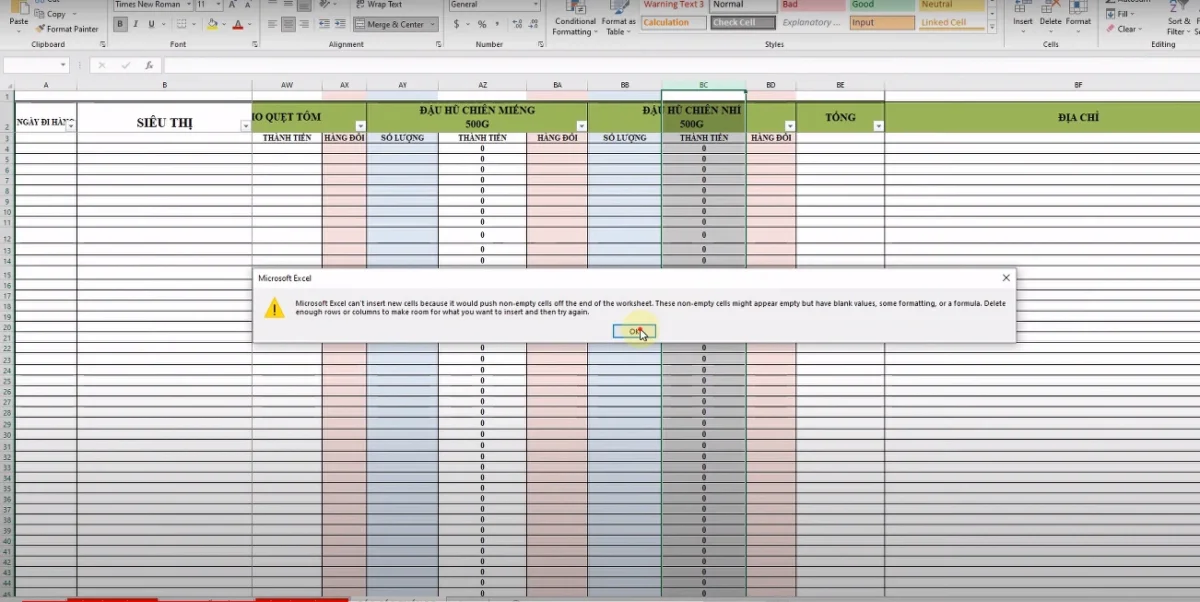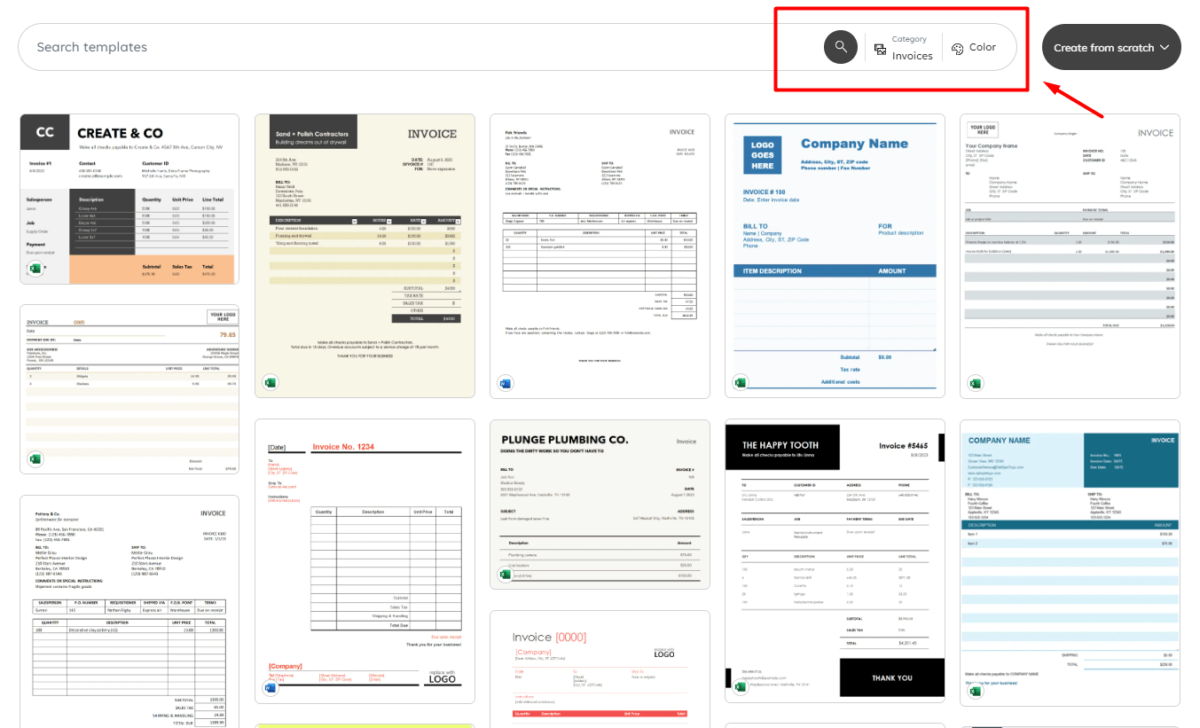Lệnh đối xứng trong cad hay lệnh mirror trong cad là một công cụ thường được sử dụng bởi người dùng AutoCAD. Việc sử dụng lệnh đối xứng trong cad giúp chúng ta hoàn thiện các bản vẽ kỹ thuật một cách dễ dàng. Hãy cùng tìm hiểu cách sử dụng lệnh đối xứng trong AutoCAD.
Contents
Cách sử dụng lệnh đối xứng trong cad
Ví dụ 1: Vẽ giàn đầu hồi nhà xưởng
Bước 1: Nhập lệnh MI enter, hoặc trên thanh menu chọn Modify/mirror.
Bước 2: Chọn đối tượng cần đối xứng và nhấn enter.

Bước 3: Click chuột trái từ hai điểm mà đối tượng cần đối xứng qua và nhấn enter.
Lệnh Mirror hay lệnh lật ngược trong AutoCAD là một công cụ hữu ích trong quá trình hoàn thiện các bản vẽ kỹ thuật.

Ví dụ 2: Lệnh đối xứng qua trục
Hãy thử sử dụng lệnh đối xứng trong cad với ví dụ sau.
Bước 1: Tìm đối tượng cần đối xứng.

Bước 2: Sử dụng lệnh MI trong cad hoặc chọn lệnh từ thanh công cụ.

Bước 3: Click chuột trái từ hai điểm để tạo ra đoạn thẳng để đối tượng đối xứng qua.


Lưu ý: Sau khi chọn hai điểm, bạn có thể chọn Yes/No để xóa đối tượng gốc hoặc giữ nguyên đối tượng gốc.
Một số câu hỏi liên quan đến lệnh Mirror trong cad
Cách sử dụng lệnh đối xứng mà chữ không bị ngược?
Bạn có thể nhập lệnh MIRRTEXT trong cad và nhấn enter.
- Giá trị là 0: Chữ không bị ngược sau khi đối xứng.
- Giá trị là 1: Chữ bị ngược sau khi đối xứng.

Cảm ơn bạn đã theo dõi. Hãy đọc thêm các bài viết liên quan:
- Lệnh thu nhỏ trong cad: Hướng dẫn sử dụng lệnh Scale phóng to thu nhỏ
- Thước quang học và nguyên lý hoạt động của thước quang
- Lệnh Xref trong cad là gì: Hướng dẫn lệnh xref và cách phá xref trong cad
- Vẽ mũi tên trong cad: Cách chỉnh lệnh vẽ mũi tên trong AutoCAD nhanh
Website: https://copphaviet.com
Danh mục: Kiến Thức Xây Dựng